Jak szybko utworzyć wykres bąbelkowy w programie Excel?
W programie Excel wykres bąbelkowy jest odmianą wykresu punktowego, a jego dane są oznaczone jako bąbelkowy. A jeśli każda seria zawiera trzy dane, jak pokazano poniżej, utworzenie wykresu bąbelkowego będzie dobrym wyborem do żywego przedstawienia serii danych.
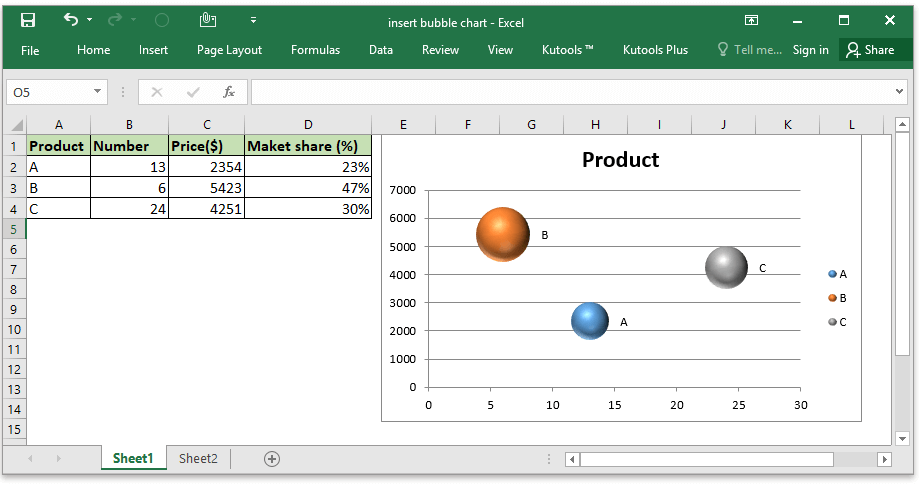
Utwórz wykres bąbelkowy za pomocą funkcji Bubble
Aby utworzyć wykres bąbelkowy w programie Excel z jego wbudowaną funkcją - bąbelkiem, wykonaj kolejno kroki.
1. Włącz arkusz, w którym chcesz umieścić wykres bąbelkowy, kliknij wstawka > Wykres punktowy (X, Y) lub bąbelkowy (w programie Excel 2010 kliknij wstawka > Inne wykresy)>Bańka. Zobacz zrzut ekranu:
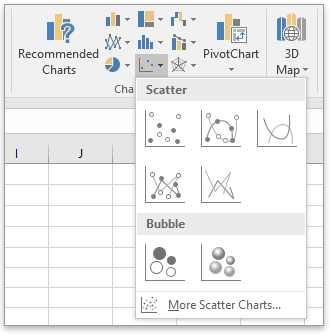
2. Kliknij prawym przyciskiem myszy wstawiony pusty wykres i kliknij Wybierz dane z menu kontekstowego. Zobacz zrzut ekranu:

3. w Wybierz źródło danych dialog, kliknij Dodaj przycisk, aby dodać serię danych.

4. Teraz w Edytuj serię w oknie dialogowym określ następujące ustawienie:
- In Nazwa serii pole tekstowe, wybierz komórkę z nazwą, którą chcesz;
- In Wartości serii X. pole tekstowe, wybierz dane kolumny, które chcesz umieścić na osi X;
- In Wartości serii Y. pole tekstowe. Wybierz dane kolumny, które chcesz umieścić na osi Y;
- In Rozmiar bąbelków serii W polu tekstowym wybierz dane kolumny, które mają być wyświetlane jako bąbelek.

5. jeśli chcesz dodać etykietę do każdego bąbelka, kliknij prawym przyciskiem myszy jeden bąbelek i kliknij Dodaj etykiety danych > Dodaj etykiety danych or Dodaj objaśnienia dotyczące danych tak jak potrzebujesz.

Następnie edytuj etykiety według potrzeb.

Jeśli chcesz utworzyć wykres bąbelkowy 3-w, po utworzeniu podstawowego wykresu bąbelkowego kliknij wstawka > Wykres punktowy (X, Y) lub bąbelkowy > Bańka 3-D.

Utwórz wykres bąbelkowy za pomocą narzędzia trójstronnego
Jeśli chcesz szybko wykonać nawet 2 kroki, aby utworzyć piękny i kolorowy wykres bąbelkowy w programie Excel, możesz wypróbować Bańka funkcja w Kutools dla programu Excel.
| Kutools dla programu Excel, ponad 300 przydatne funkcje, ułatwiają pracę. | ||
Po bezpłatna instalacja Kutools dla programu Excel, wykonaj poniższe czynności:
1. Włącz arkusz, do którego chcesz wstawić wykres bąbelkowy, kliknij Kutools > Wykres > Bańka.

2. w Utwórz wykres bąbelkowy W oknie dialogowym określ potrzebne opcje.

3. kliknij Ok. Teraz utworzono standardowy i kolorowy wykres bąbelkowy.

Względne artykuły:
Najlepsze narzędzia biurowe
Zwiększ swoje umiejętności Excela dzięki Kutools for Excel i doświadcz wydajności jak nigdy dotąd. Kutools dla programu Excel oferuje ponad 300 zaawansowanych funkcji zwiększających produktywność i oszczędzających czas. Kliknij tutaj, aby uzyskać funkcję, której najbardziej potrzebujesz...

Karta Office wprowadza interfejs z zakładkami do pakietu Office i znacznie ułatwia pracę
- Włącz edycję i czytanie na kartach w programach Word, Excel, PowerPoint, Publisher, Access, Visio i Project.
- Otwieraj i twórz wiele dokumentów w nowych kartach tego samego okna, a nie w nowych oknach.
- Zwiększa produktywność o 50% i redukuje setki kliknięć myszką każdego dnia!
